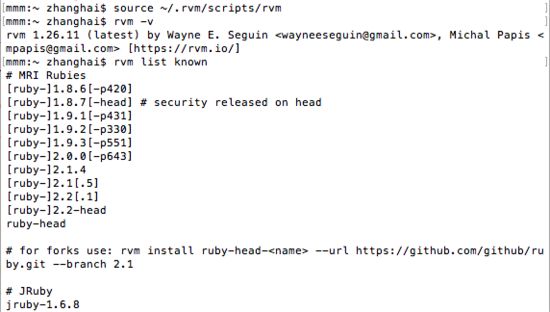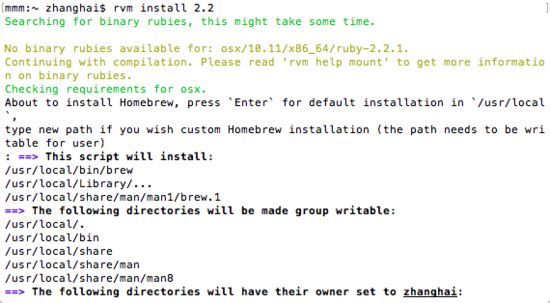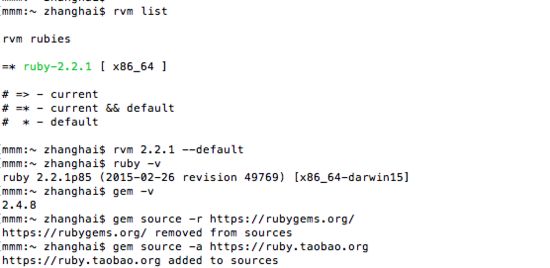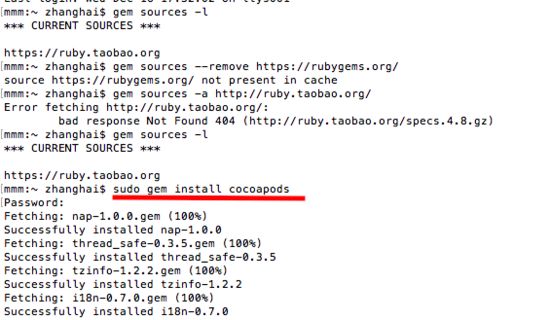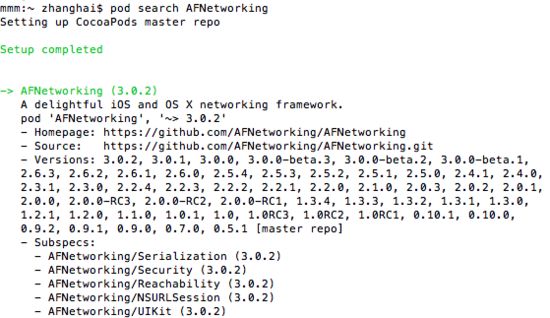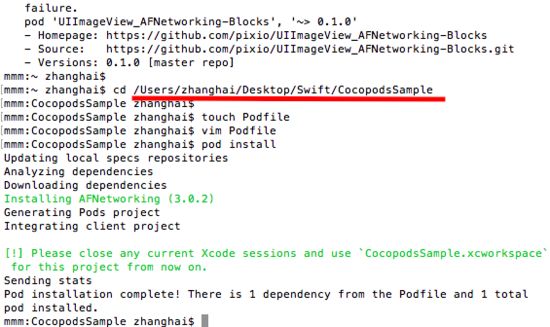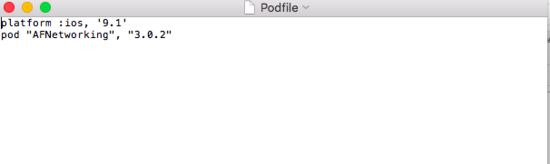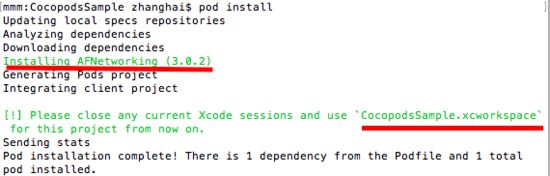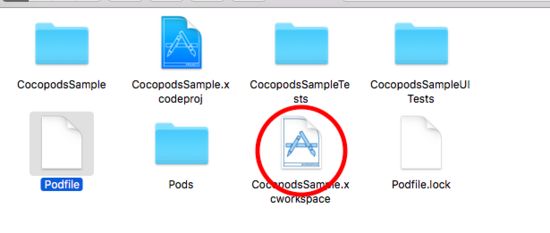1:RVM安装: curl -L https://get.rvm.io | bash -s stable —ruby
2:brew安装: /usr/bin/ruby -e "$(curl -fsSL https://raw.githubusercontent.com/Homebrew/install/master/install)”
3:安装RVM过程中遇到Xcode路径问题,bug专题收藏;
4:CocoaPods的安装步骤:
1.先配置Ruby环境:
若已安装Ruby,请升级Ruby环境
sudogemupdate--system
若没有安装,则请看下面, 以下代码区域,带有 $ 打头的表示需要在控制台(终端)下面执行(不包括 $ 符号)
步骤1 - 安装 RVM
RVM 是干什么的这里就不解释了,后面你将会慢慢搞明白。
$curl -Lhttps://get.rvm.io | bash -s stable
期间可能会问你sudo管理员密码,以及自动通过homebrew安装依赖包,等待一段时间后就可以成功安装好 RVM。
然后,载入 RVM 环境(新开 Termal 就不用这么做了,会自动重新载入的)
$source ~/.rvm/scripts/rvm
检查一下是否安装正确
$ rvm -v rvm 1.26.11 (stable) by Wayne E. Seguin, Michal Papis[https://rvm.io/]
步骤2 - 用 RVM 安装 Ruby 环境
列出已知的ruby版本
$ rvm list known
可以选择现有的rvm版本来进行安装(下面以rvm 2.0.0版本的安装为例)
$rvm install2.0.0
同样继续等待漫长的下载,编译过程,完成以后,Ruby, Ruby Gems 就安装好了。
另附:
查询已经安装的ruby
$ rvm list
卸载一个已安装版本
$ rvm remove 1.9.2
步骤3 - 设置 Ruby 版本
RVM 装好以后,需要执行下面的命令将指定版本的 Ruby 设置为系统默认版本
$ rvm2.0.0--default
同样,也可以用其他版本号,前提是你有用 rvm install 安装过那个版本
这个时候你可以测试是否正确
$ ruby -v ruby2.0.0p247 (2013-06-27revision41674) [x86_64-darwin13.0.0] $ gem -v2.1.6这有可能是因为Ruby的默认源使用的是cocoapods.org,国内访问这个网址有时候会有问题,网上的一种解决方案是将远替换成淘宝的,替换方式如下:$gemsource -r https://rubygems.org/$ gem source -a https://ruby.taobao.org
要想验证是否替换成功了,可以执行:
$ gem sources -l
正常的输出结果:
CURRENT SOURCES
http: //ruby.taobao.org/
到这里就已经把Ruby环境成功的安装到了Mac OS X上,接下来就可以进行相应的开发使用了。
2.安装CocoaPods,在终端输入命令
$ sudogem install cocoapods
等上一会儿CocoaPods就会在本地下载并安装好,不需要其他设置,如下图所示就是安装好了。
CocoaPods的使用:
1.使用search命令搜索类库
$pod searchAFNetworking
如下图所示:
从上图我们可以看到有好多版本,最新版本是3.0.2。
2. 打开xcode,新建一个工程,工程名为CocoapodsSample。
使用命令cd,cd后面跟的是工程目录路径名,可以直接把工程文件拉进来
回车后,输入命令创建Podfile文件
$touchPodfile
我们可以看到,在CocoapodsSample工程目录下,多了一个Podfile文件
3.使用vim编辑podfile文件,使用命令
$vimPodfile
然后在Podfile文件中输入以下文字:
platform:ios,'9.1'pod"AFNetworking","3.0.2"
这两句文字的意思是,当前AFNetworking支持的iOS最高版本是iOS 9.1, 要下载的AFNetworking版本是3.0.2 。
在编辑完后按 esc,然后按":",这个时候输入wq保存退出。
这个时候打开Podfile文件就会看到里面添加了刚才在终端输入的两行语句,如下图
4.这时候,你就可以利用CocoPods下载AFNetworking类库了。还是在终端中的当前项目目录下,运行以下命令:
$pod install
安装成功后,如下图:
这个时候,会看到多了一个.xcworkspace工程,以后打开项目就用 CocoapodsSample.xcworkspace 打开,而不是之前的.xcodeproj文件。
5.打开 CocoapodsSample.xcworkspace 工程,你会惊喜地发现,AFNetwoking已经成功导入项目了。
现在,你就可以开始使用AFNetworking.h啦。可以稍微测试一下,在你的项目任意代码文件中输入。
eg :如果有一些包已经存在了,或者我们更改了Podfile里面的版本,可以使用以下命令更新
$ podupdate
关于Podfile文件编辑时,第三方库版本号的各种写法:
pod ‘AFNetworking’//不显式指定依赖库版本,表示每次都获取最新版本pod ‘AFNetworking’, ‘2.0’//只使用2.0版本pod ‘AFNetworking’, ‘>2.0′//使用高于2.0的版本pod ‘AFNetworking’, ‘>=2.0′//使用大于或等于2.0的版本pod ‘AFNetworking’, ‘<2.0′//使用小于2.0的版本pod ‘AFNetworking’, ‘<=2.0′//使用小于或等于2.0的版本pod ‘AFNetworking’, ‘~>0.1.2′//使用大于等于0.1.2但小于0.2的版本,相当于>=0.1.2并且<0.2.0pod ‘AFNetworking’, ‘~>0.1′//使用大于等于0.1但小于1.0的版本pod ‘AFNetworking’, ‘~>0′//高于0的版本,写这个限制和什么都不写是一个效果,都表示使用最新版本
分享
收藏纠错
推荐文章
1.Xcode7使用插件的简单方法&&以及怎样下载到更早版本的Xcode
2.再见2015 再见cmd
3.启用检查机制苹果Swift语言整合度继续深化
4.Windows 10市场份额超过10%,超过Windows 8.1和XP
5.提升markdown的中文的输入效率
6.FKRealGroup - Xcode文件夹创建删除增强插件
我来评几句
登录后评论
已发表评论数(0)
相关站点
博客园精华区
热门文章
1.恶意软件假冒Flash Player更新提供给Mac OS X用户
2.Xcode7使用插件的简单方法&&以及怎样下载到更早版本的Xcode
3.再见2015 再见cmd
4.启用检查机制苹果Swift语言整合度继续深化
5.Windows 10市场份额超过10%,超过Windows 8.1和XP
6.提升markdown的中文的输入效率
分享本文
网站相关
关于我们
移动应用
建议反馈
关注我们
推酷网
tuicool2012
友情链接
人人都是产品经理魔部网PM256品途网移动信息化行晓网Code4App智城外包网LAMP人安卓航班网虎嗅缘创派IT耳朵艾瑞网创媒工场雷锋网经理人分享市场部网砍柴网CocoaChina北风网云智慧我赢职场大数据时代奇笛网咕噜网红联linuxWin10之家鸟哥笔记爱游戏投资潮31会议网极光推送TeambitionCocos引擎中文官网硅谷网leangoo更多链接>>